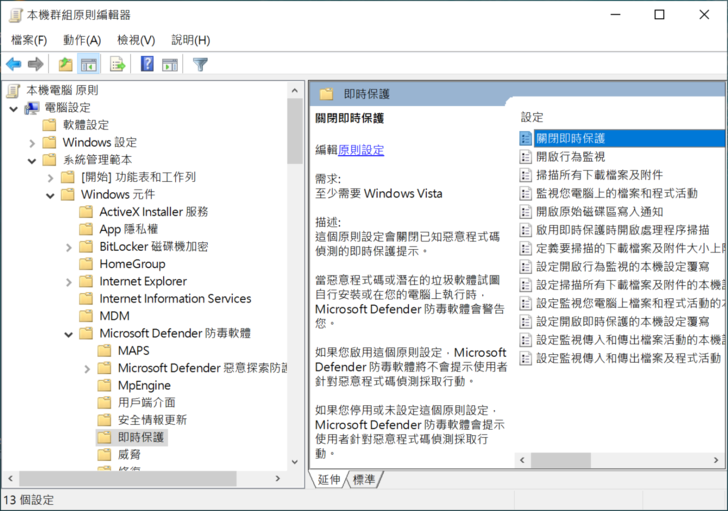如何正確將Antimalware Service Executable關閉?
Antimalware Service Executable是什麼?它是微軟殺毒軟體Windows Defender的相關係統進程,是正常的系統進程。我們一般在工作管理員中見到它。因為其在運行時經常會出現高CPU、高記憶體與 antimalware service executable 占用記憶體的情況,導致電腦運行過慢。有時候該進程會佔據高達95%的CPU。從而造成電腦卡頓等問題。
其實您只要將這個進程關閉即可解決電腦卡頓的問題,所以今天的文章將教會大家如何正確操作Antimalware Service Executable關閉。
方法一:透過本地群組原則編輯器關閉即時保護
1.“Win + R”捷徑鍵開啟運行窗口中輸入“gpedit.msc”,然後點擊“確定”按鈕。
2.在“本地群組原則編輯器”視窗中,依次展開“電腦設定”>“系統管理範本”>“Windows元件”>“Microsoft Defender防毒軟體”>“即時保護”。
3.在右側視窗中點選“關閉即時保護”。
方法二:更改Windows Defender計畫選項
更改Windows Defender計畫選項對於修復Antimalware Service Executable記憶體與CPU佔用過大的問題有很大的幫助。
1.打開執行視窗,輸入“taskschd.msc” 後按 “Enter”鍵。
2.依次點開“工作排程器程式庫” > “Microsoft”>“Windows” ,然後雙擊“Windows Defender”。
3.找到並雙擊“Windows Defender Scheduled Scan”,在跳出的視窗“一般”選項卡中取消勾選“以最高權限執行優先執行”,同時取消勾選“條件”裡的所有選項後點擊“確定”。
方法三:將antimalware service executable添加到Windows Defender排除列表中
1.“Win+I” 開啟設定窗口,點擊“更新與安全性”>“Windows安全性”>“病毒與威脅防護”>“病毒與威脅防護設定”>“管理設定”。
2.在設定界面點擊“新增或移除排除項目”,點選“新增排除範圍”選擇“處理程序”。
3.輸入:MsMpEng.exe ,點擊“新增”。
閱讀更多關於 antimalware service executable 占用記憶體的相關資訊,請點擊貓撲知識+。